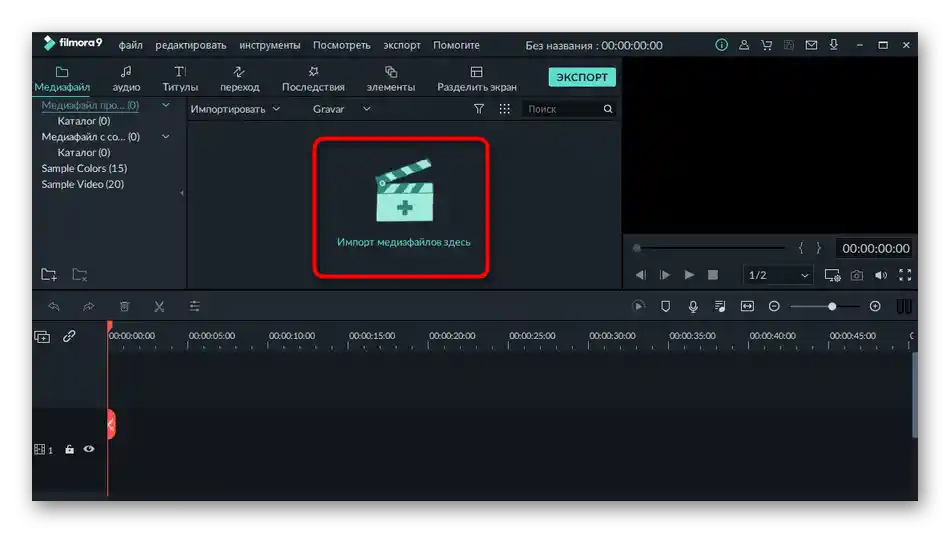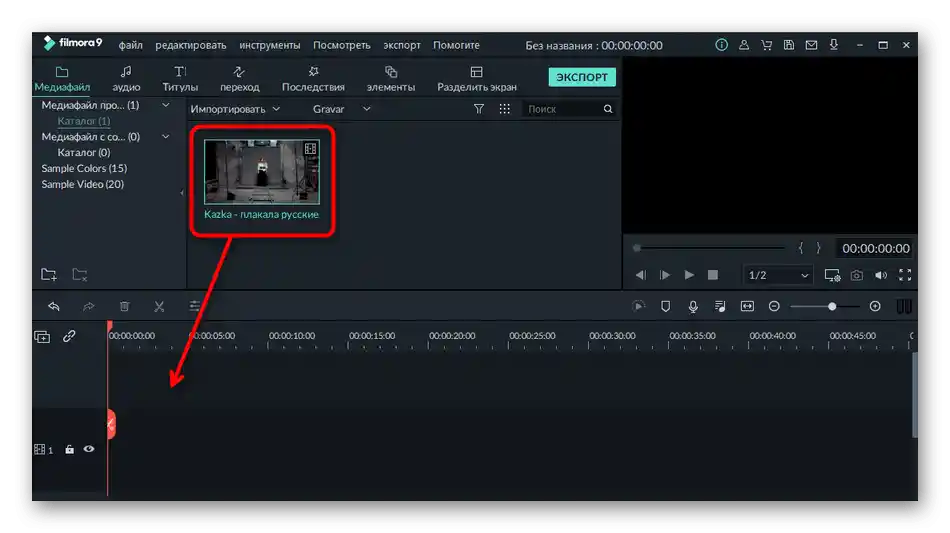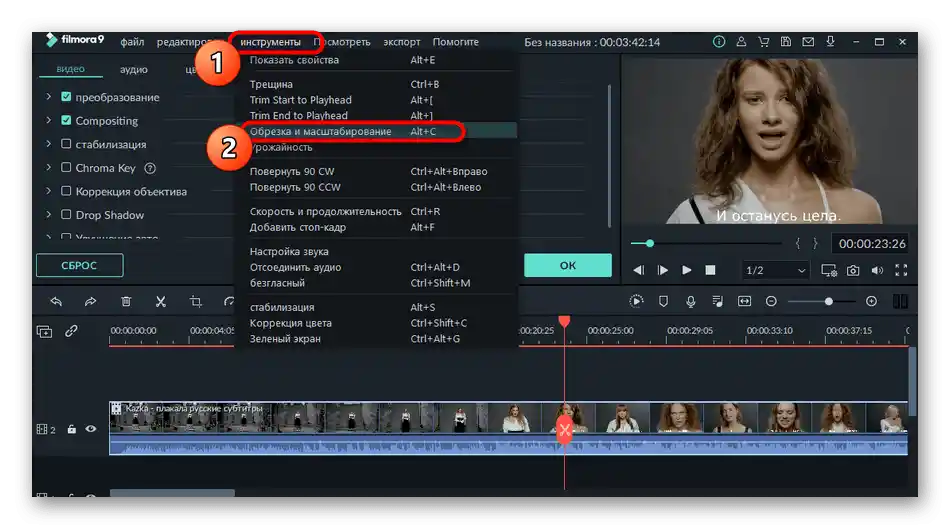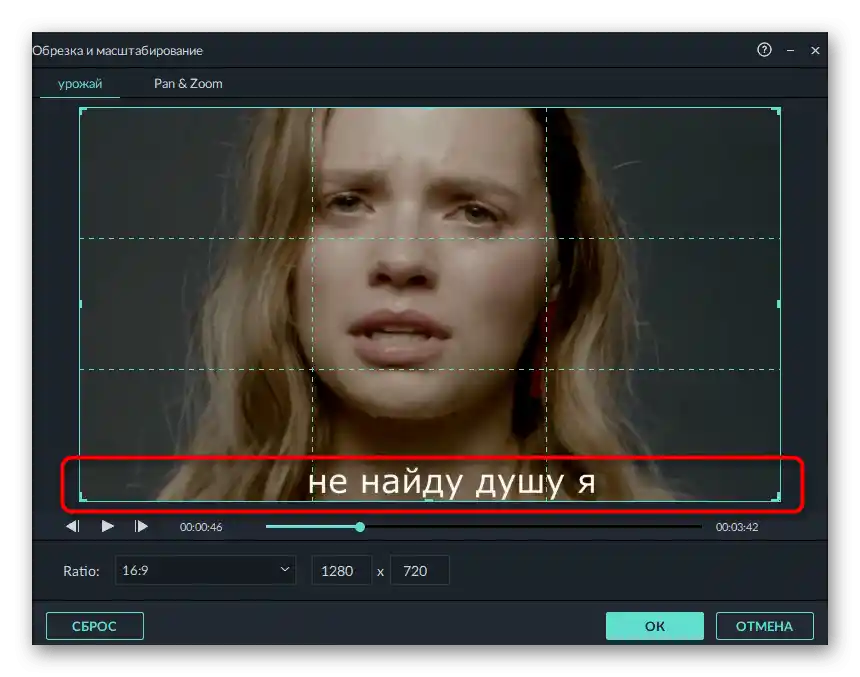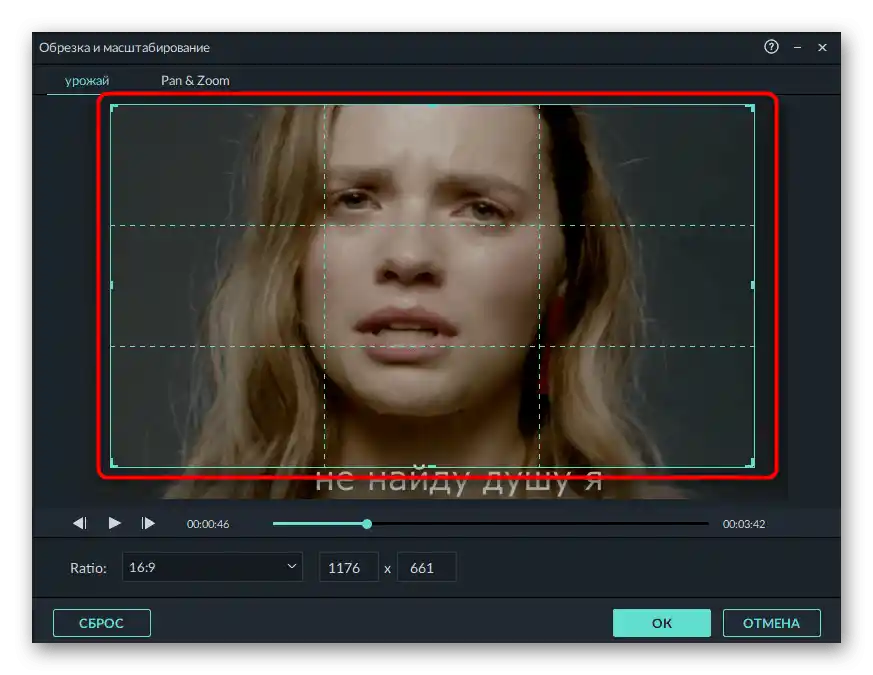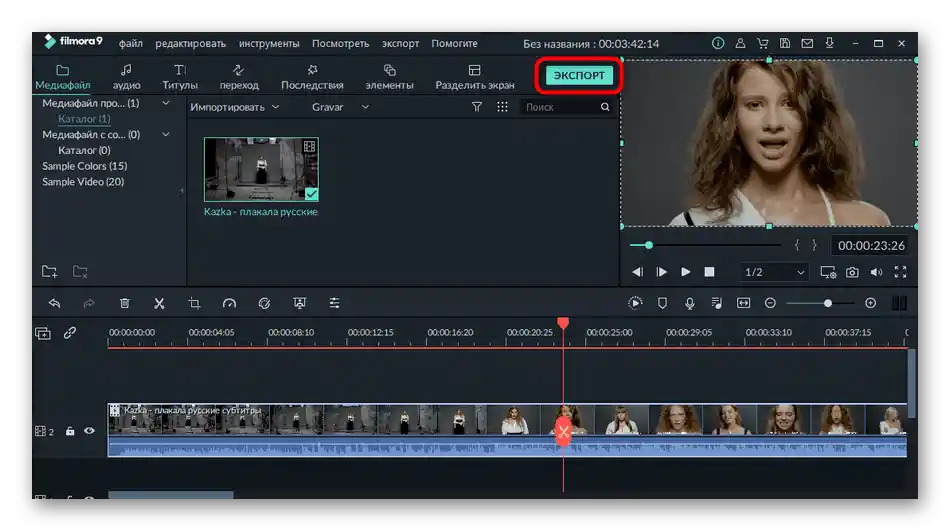Vsebina:
Če pod odstranjevanjem napisov iz videa razumete vgrajene podnapise, ki se pojavijo med predvajanjem v predvajalniku, jih je v večini primerov mogoče izklopiti preko nastavitev samega programa. Podrobna navodila na primeru dveh video predvajalnikov so v člankih po naslednjih povezavah.
Več:
Izklopimo ali vključimo podnapise v KMPlayer
Izklop podnapisov v Media Player Classic
Možnost 1: Nalaganje zakrpa (Photoshop + Premiere Pro)
Včasih se pojavijo videi, kjer je napis postavljen na enotnem ozadju in predstavlja vodni žig. Situacije, ko je potrebno odstraniti takšne naloge, so redke, vendar jih je vredno obravnavati, poleg tega pa lahko načelo nalaganja zakrpe pride prav tudi v drugih primerih. Za izvedbo naloge bomo potrebovali video urejevalnik in grafični urejevalnik, za primer pa bomo vzeli dva najbolj priljubljena predstavnika takšnega programske opreme.
Korak 1: Ustvarjanje posnetka zaslona s prizorom iz videa
Najprej bomo morali ustvariti posnetek zaslona katerega koli prizora iz videa, kjer je statični napis na enotnem ozadju, ki ga je treba odstraniti.Za to je odlično primeren sam video urejevalnik, preko katerega se odpre video.
- Zaženite Adobe Premiere Pro ali drugo izbrano programsko opremo, kjer preidite k ustvarjanju novega projekta.
- Pustite mu privzete nastavitve ali določite želene.
- Kliknite na ploščico za nalaganje vsebine ali pa preprosto povlecite video neposredno na časovno os.
- Po nalaganju videoposnetka v knjižnico ga dodajte na sled za urejanje.
- Postavite drsnik predvajanja na mesto, kjer je vidna oznaka za odstranitev.
- Prepričajte se, da se normalno prikazuje v oknu predogleda in da se v prihodnje ne premika na druge pozicije.
- Kliknite na ikono fotoaparata, da ustvarite posnetek zaslona. Če je ni, razširite celotno orodno vrstico pod oknom predogleda in tam jo poiščite.
- Pojavilo se bo novo okno z nastavitvami izvoza sličice, kjer izberite format PNG in izberite mesto na računalniku, kamor želite shraniti datoteko.
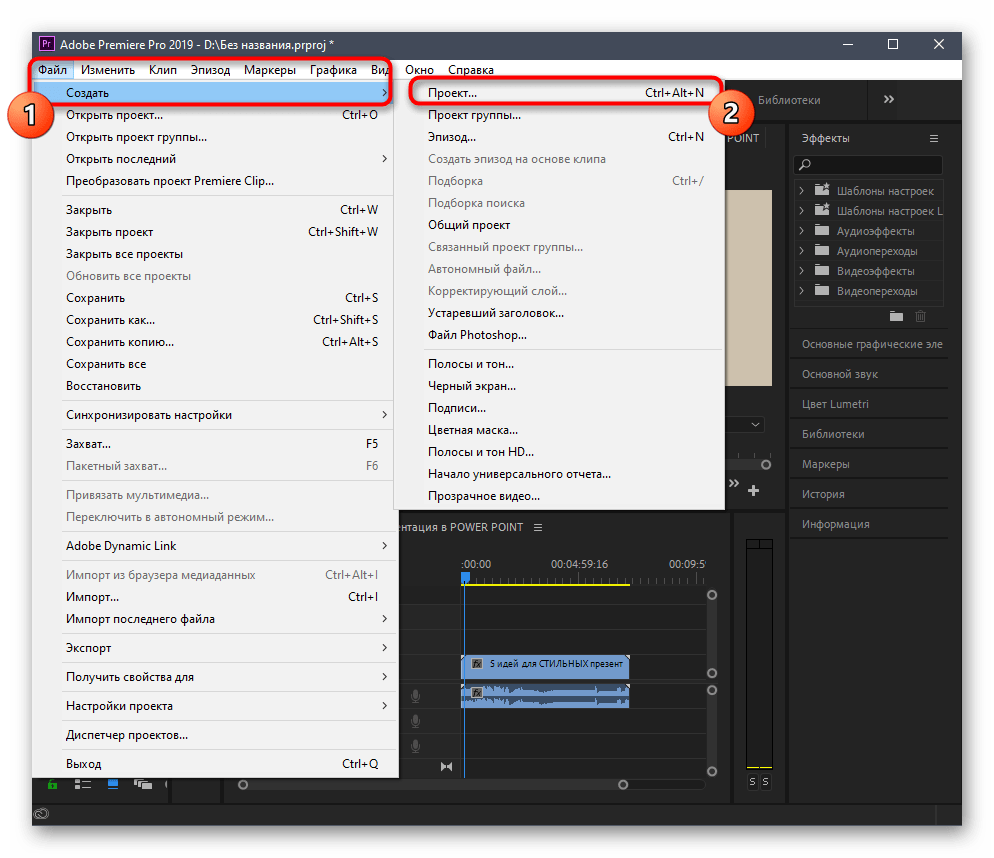
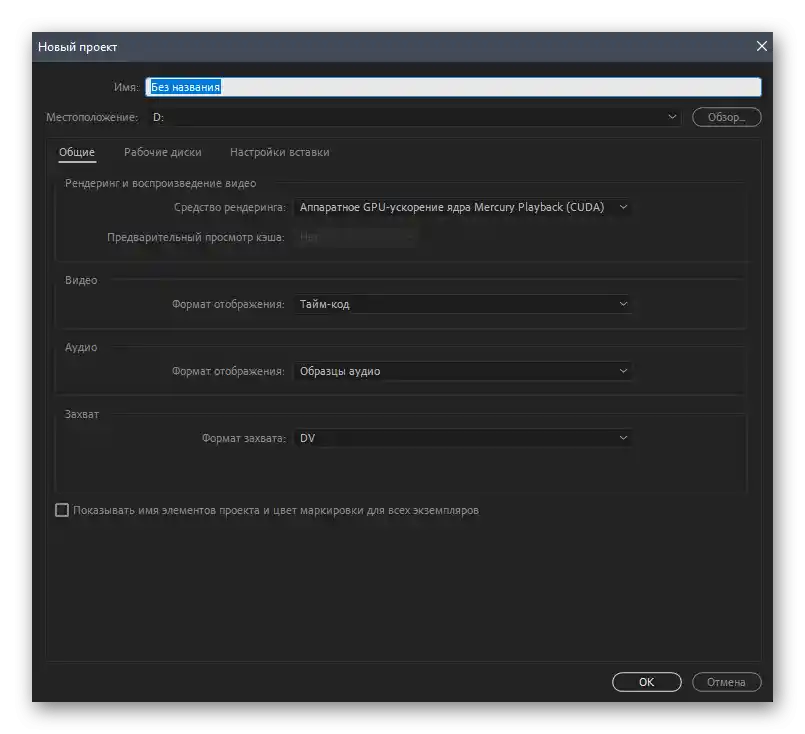
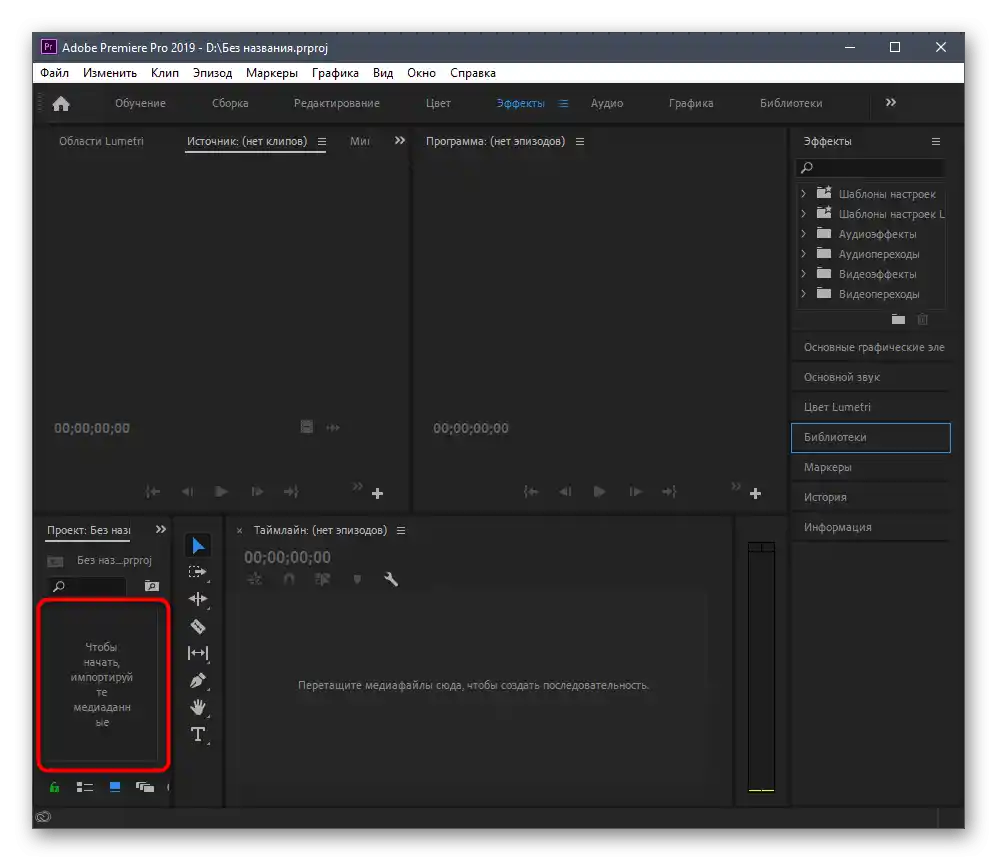
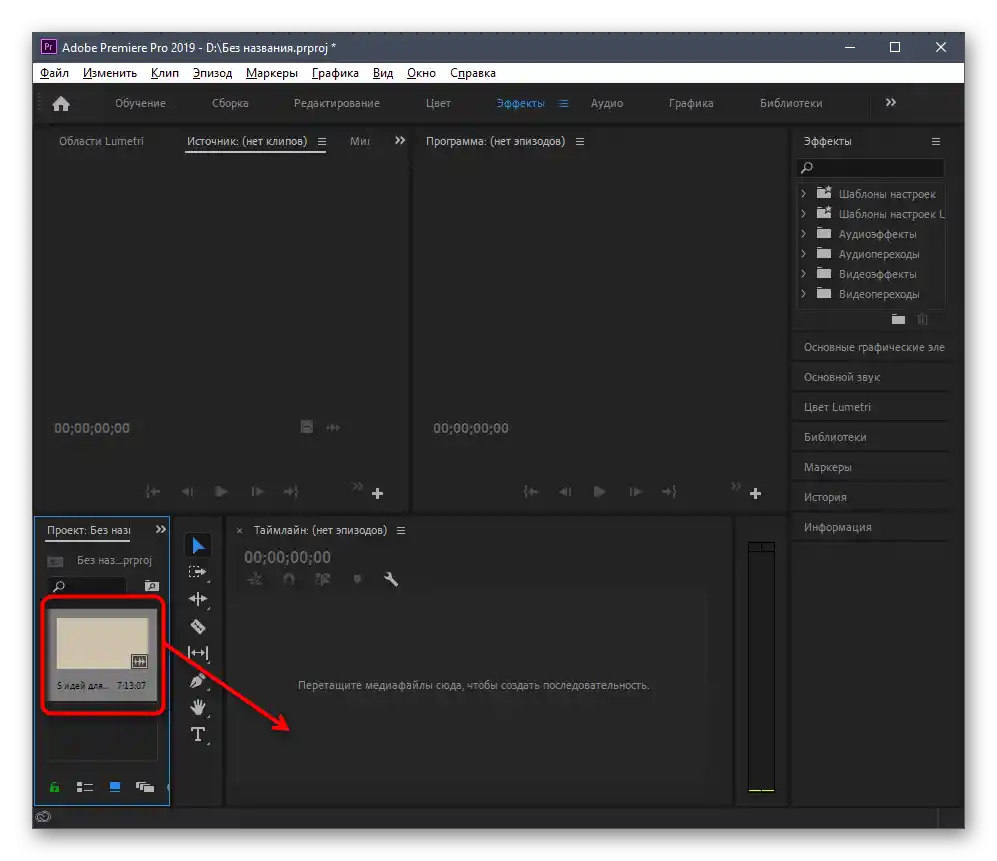
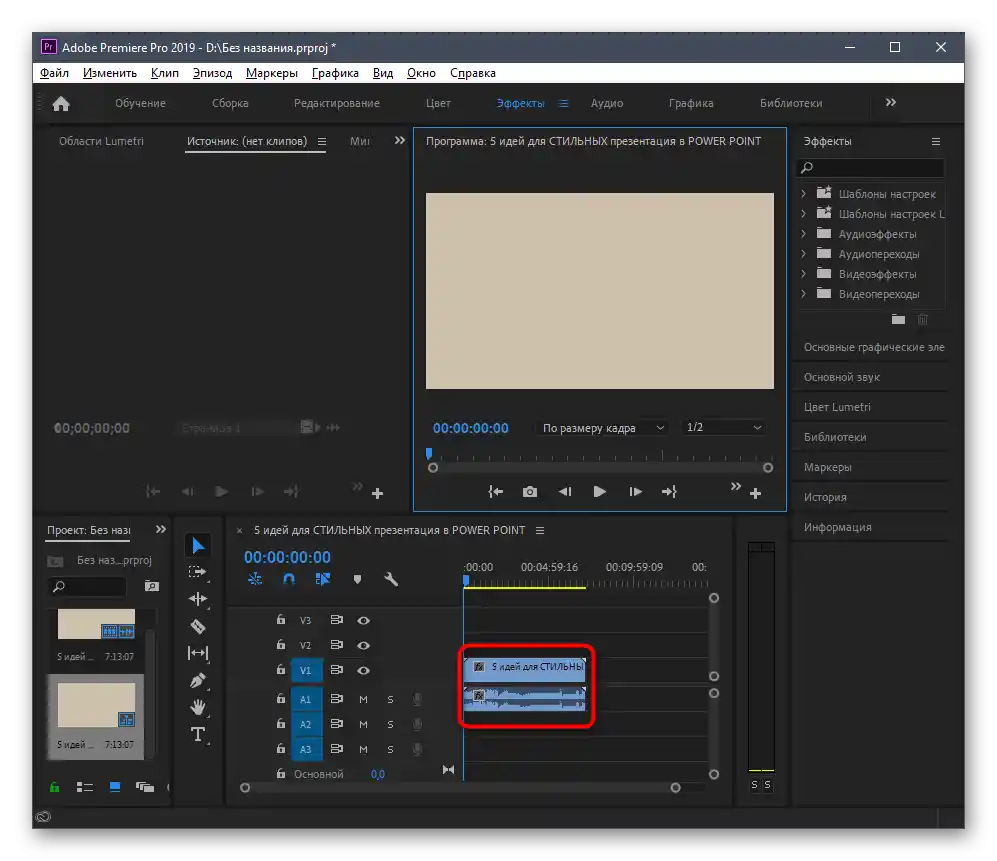
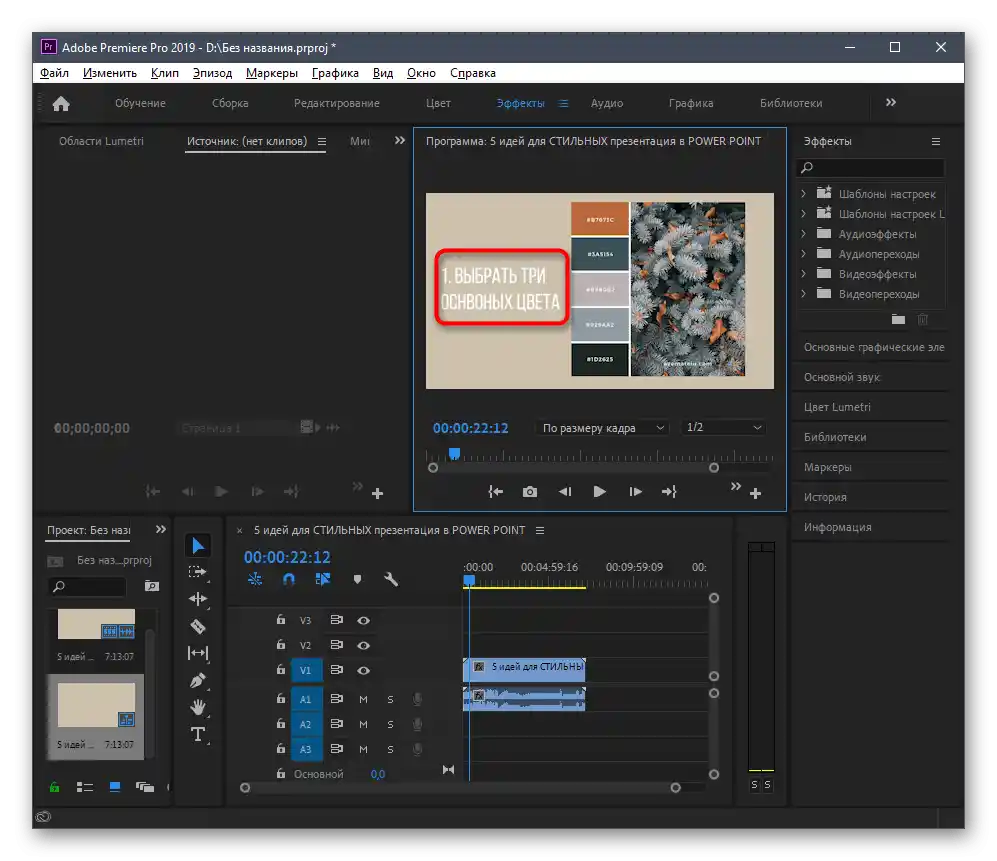
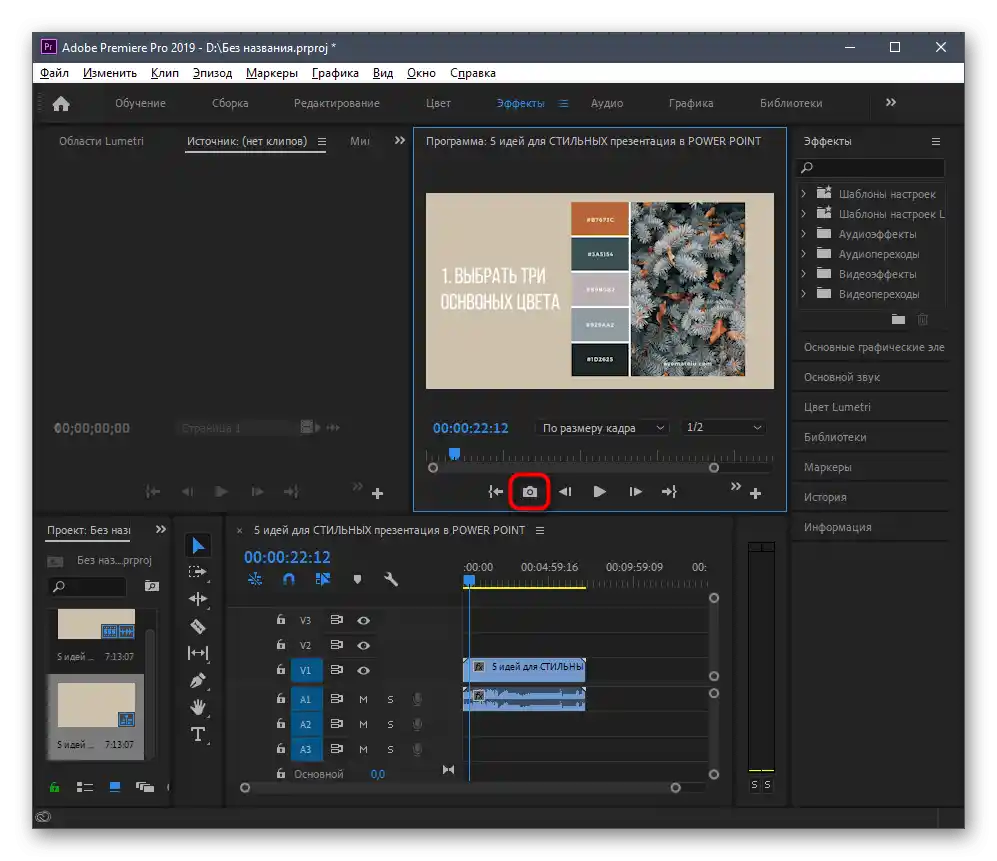
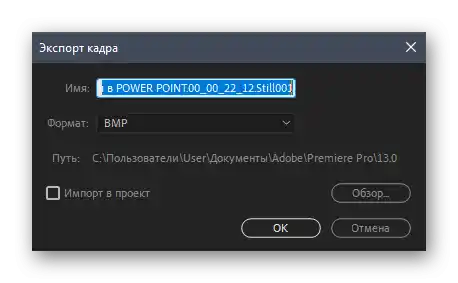
Če želite uporabiti druge načine za ustvarjanje posnetka zaslona, upoštevajte, da mora biti njegova velikost natančno enaka velikosti videa, saj bo pozneje lokacija zakrpa izbrana samodejno.
Korak 2: Ustvarjanje zakrpe v grafičnem urejevalniku
Naslednji korak je ustvarjanje zakrpe v grafičnem urejevalniku. Kot je bilo že omenjeno, bomo zdaj kot primer obravnavali Adobe Photoshop, vendar lahko izberete tudi drugo programsko opremo.
- Zaženite grafični urejevalnik in se lotite izbire datoteke za urejanje.
- V novem oknu "Odpri" dvakrat kliknite na prej ustvarjen posnetek zaslona.
- Po njegovem odprtju pritisnite Ctrl + A, Ctrl + C in Ctrl + V. Ta kombinacija bližnjic izbere sliko, jo kopira in prilepi kot novo plast.
- Nato takoj preklopite na novo plast in aktivirajte priročno orodje za odstranjevanje odvečnega.To je lahko "Pečat" ali ista "Pata". Pri uporabi prvega orodja izberite območje slike, ki ga želite prekrivati z napisom, medtem ko pri delu z "Patko" označite napis za odstranitev in ga premaknite na stran.
Preberite tudi:
Orodje Pečat v Photoshopu
Opis orodij v Photoshopu - Še enkrat ustvarite kopijo osnovne slike na enak način, kot je bilo prikazano zgoraj, jo postavite nad drugi sloj in zmanjšajte vrednost prosojnosti.
- To je potrebno, da lahko s pomočjo orodja za pravokotno izbiro natančno obkrožite sam napis do njegovih robov.
- Ne odstranite izbire in izberite sloj, kjer je že odstranjen napis.
- Pritisnite Ctrl + C in Ctrl + V za lepljenje patke v nov sloj. Izklopite prikaz ostalih slojev, da se prepričate o pravilnem ustvarjanju.
- Pred shranjevanjem datoteke nastavite možnosti izvoza.
- Potrebno je le preveriti, da je za format PNG nastavljena prosojnost.
- Nato shranite patko kot PNG-datoteko.
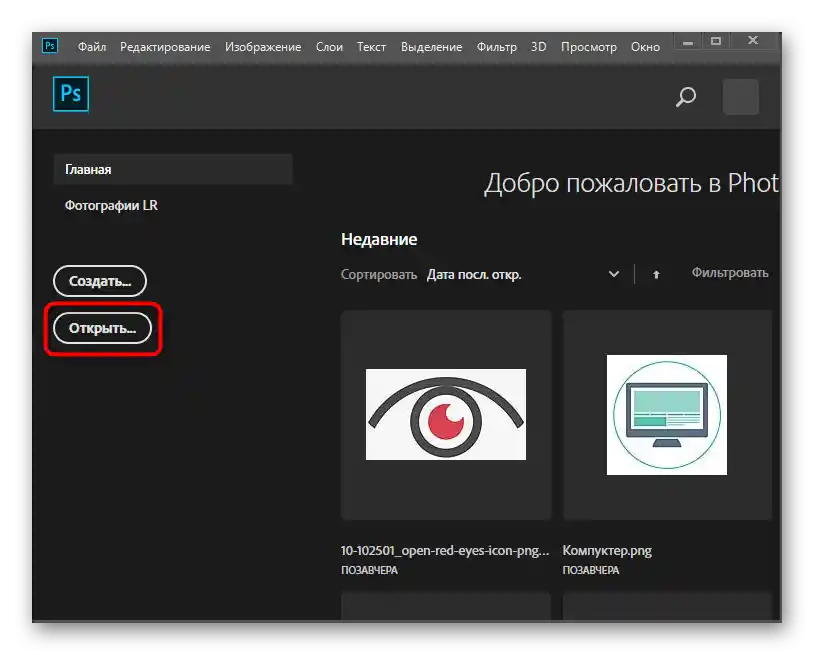
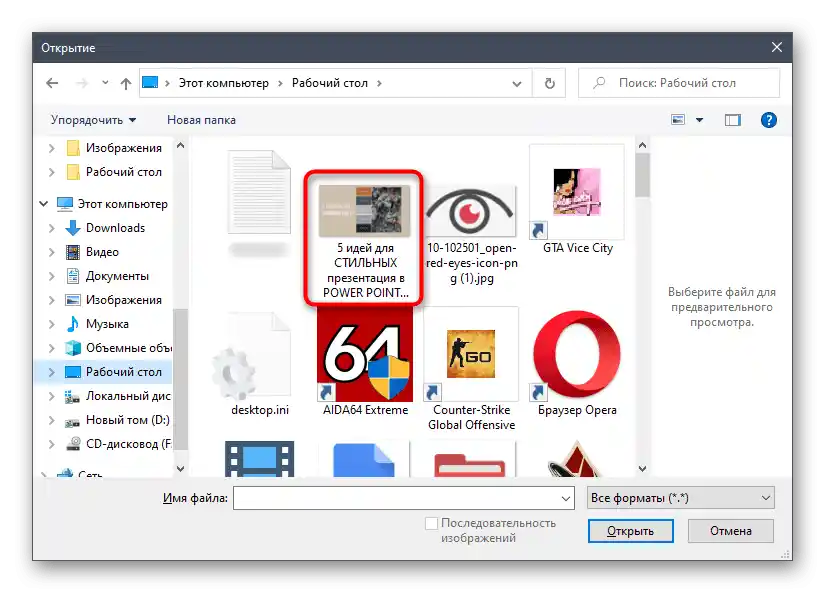
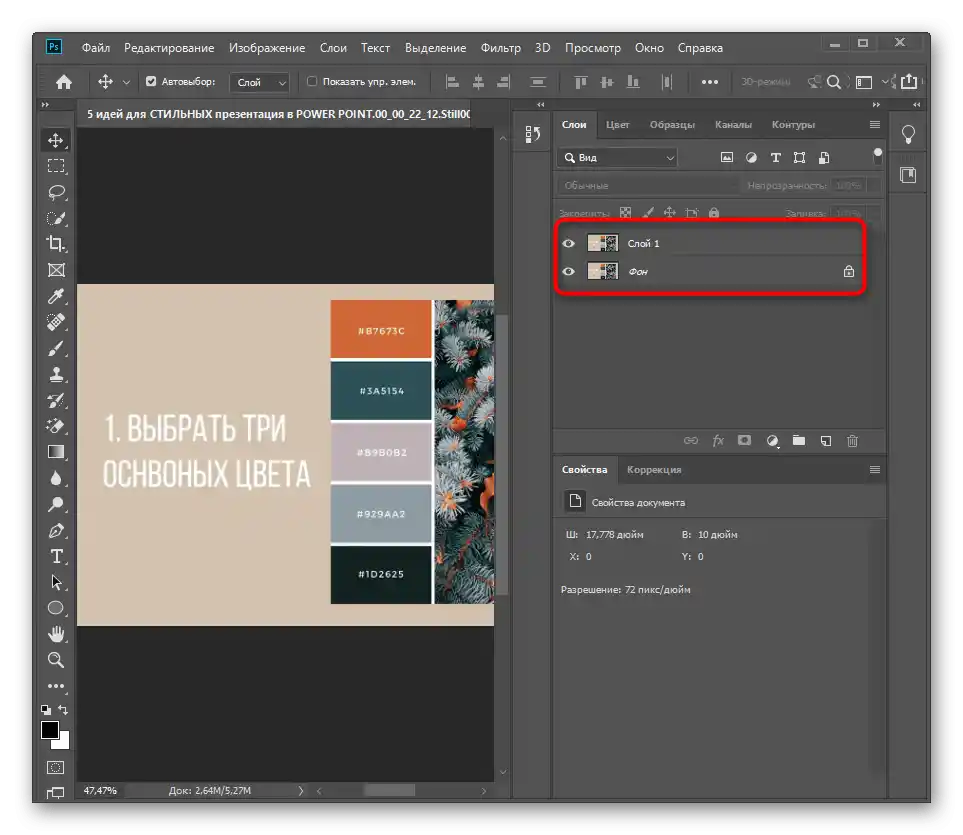
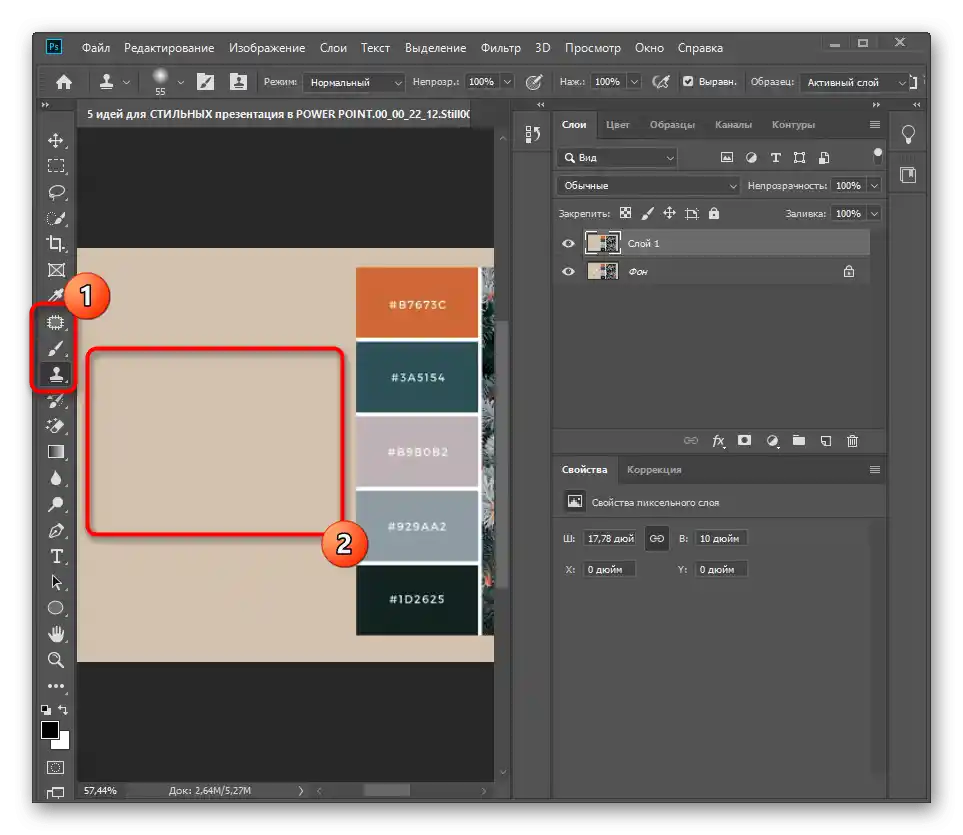
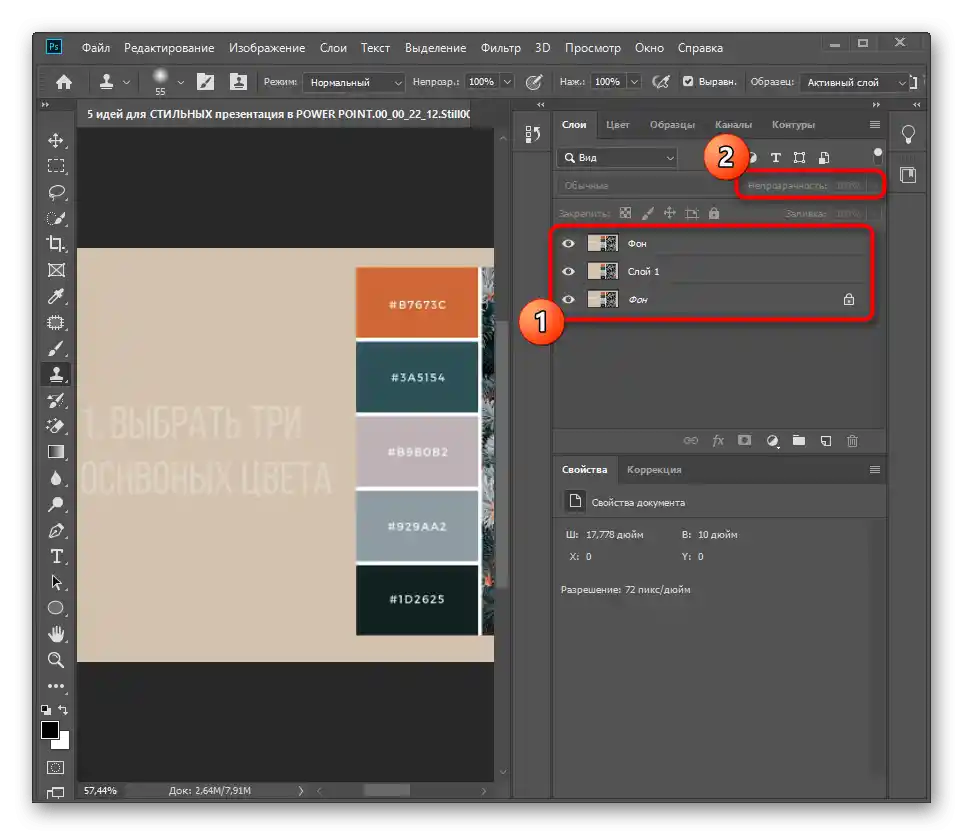
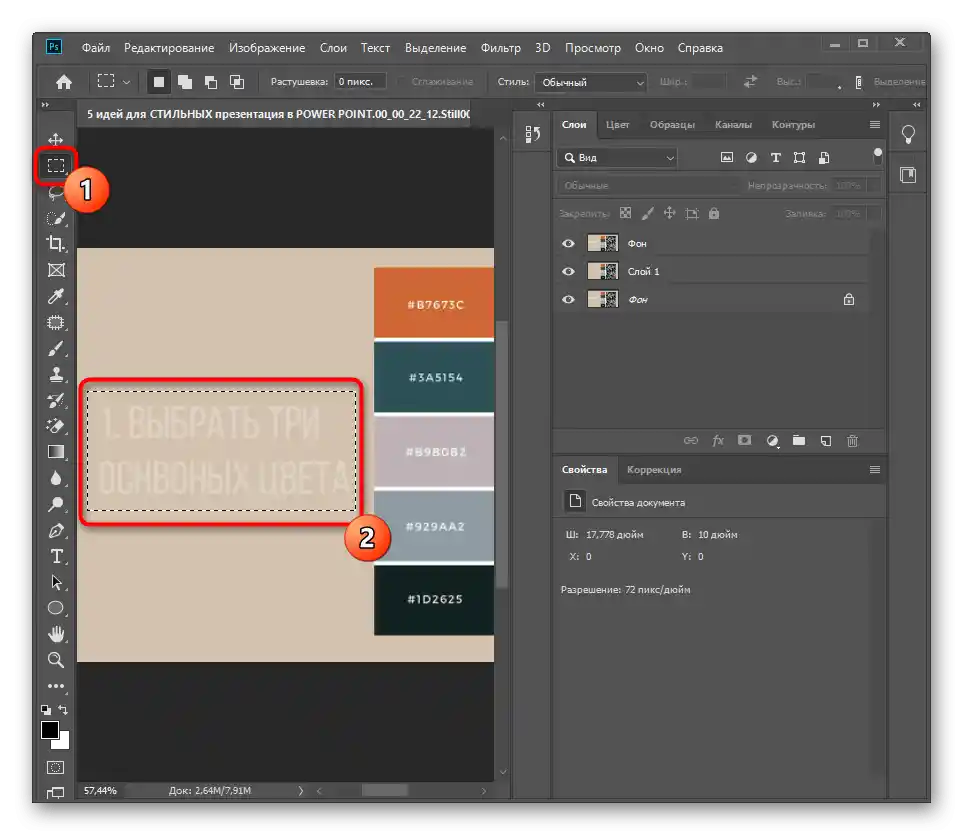
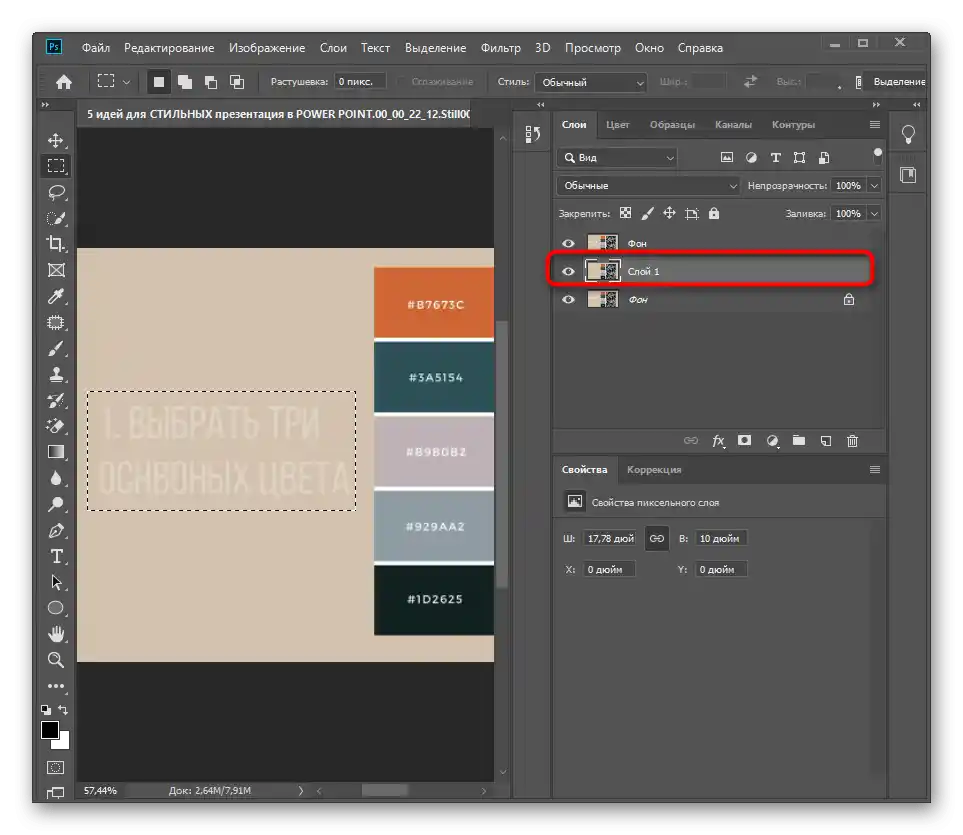
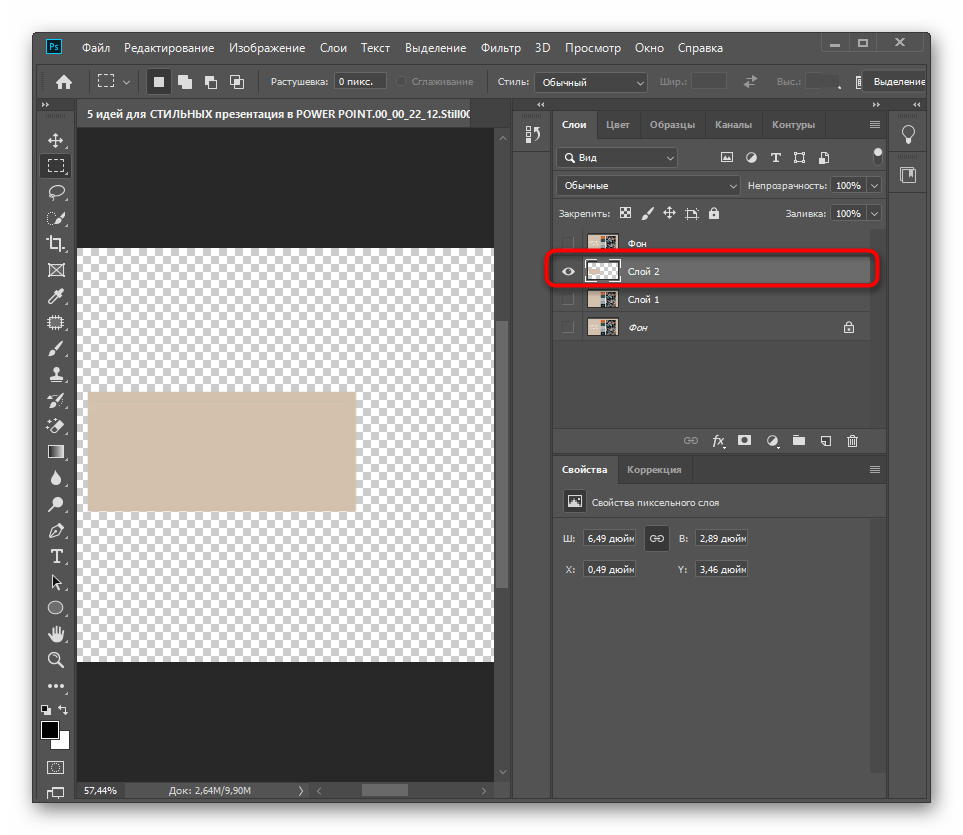
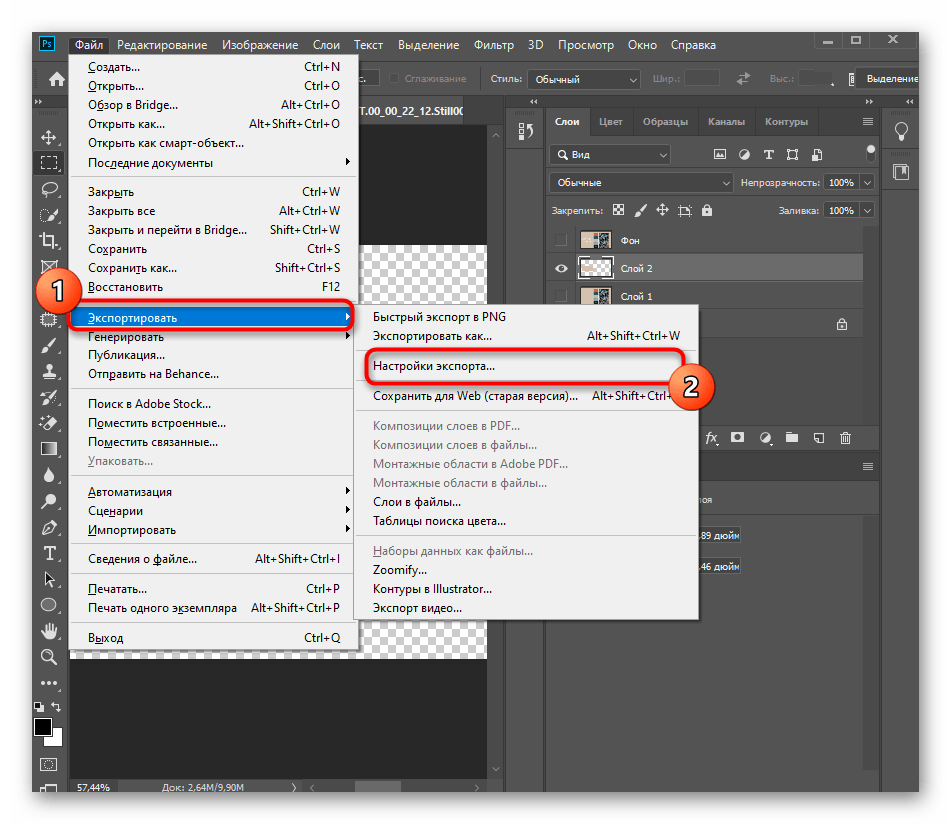
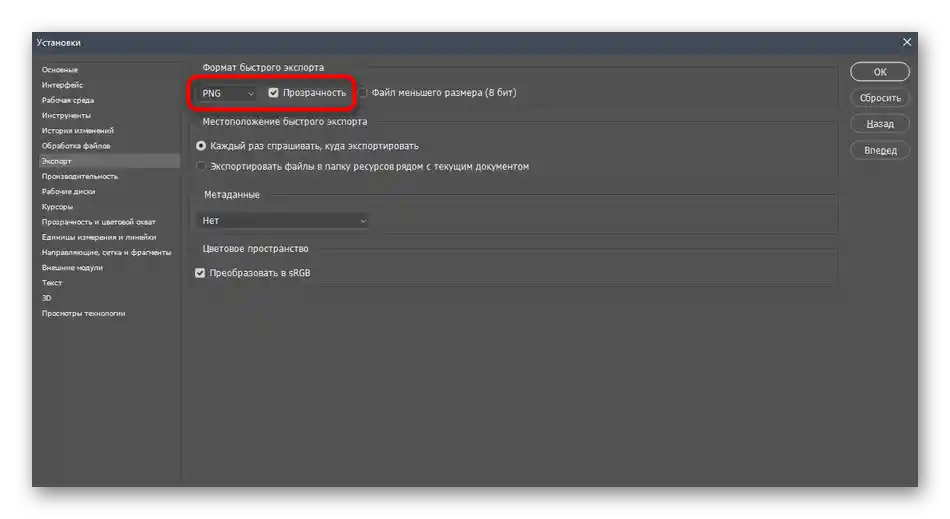
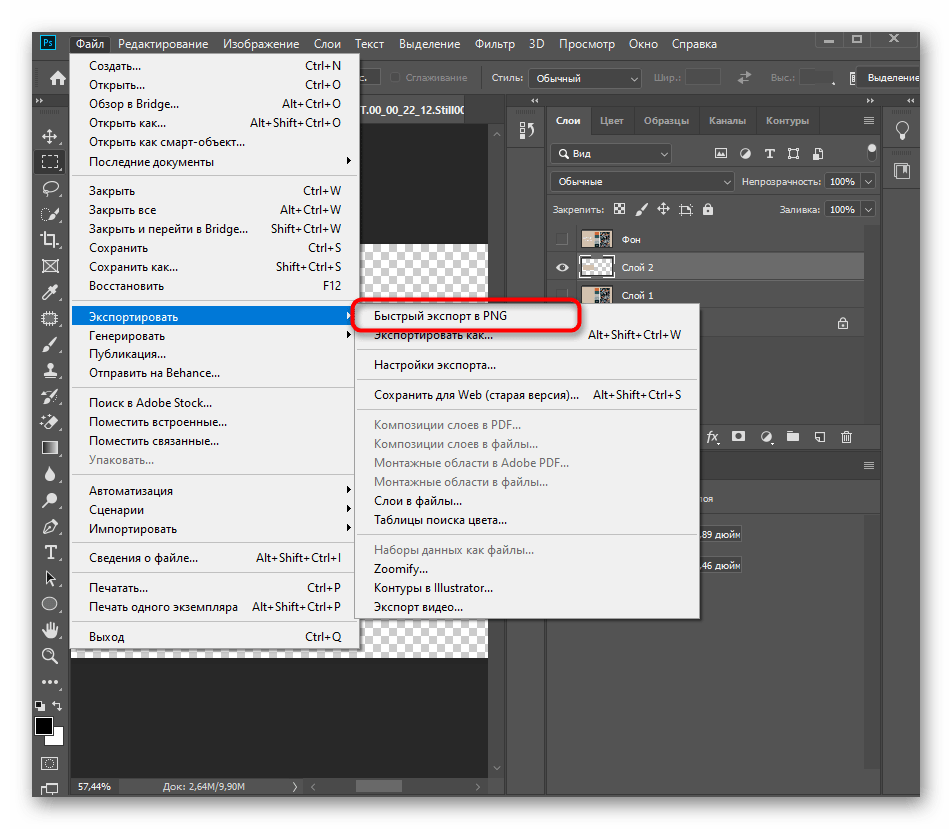
Korak 3: Dodajanje patke na video
Ostalo je izvesti najpreprostejšo nalogo — dodati patko na video. Za to se ponovno vrnite v video urejevalnik in povlecite sliko na mesto v posnetku, kjer želite odstraniti napis. Ne pozabite, da mora biti sloj s sliko nad slojem z videom. Nato razširite trajanje predvajanja slike na potrebno dolžino.
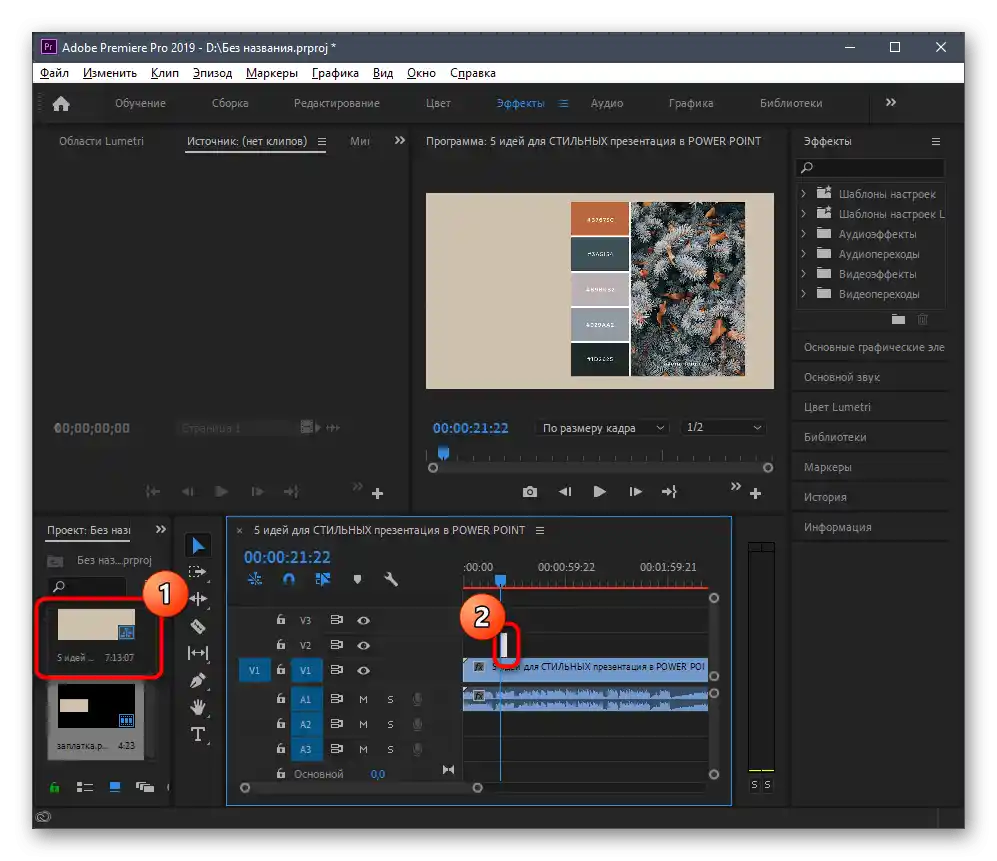
Uporabite okno za predogled za preverjanje kakovosti prekrivanja patke. Predvajajte posnetek in se prepričajte, da sprememb ni videti.
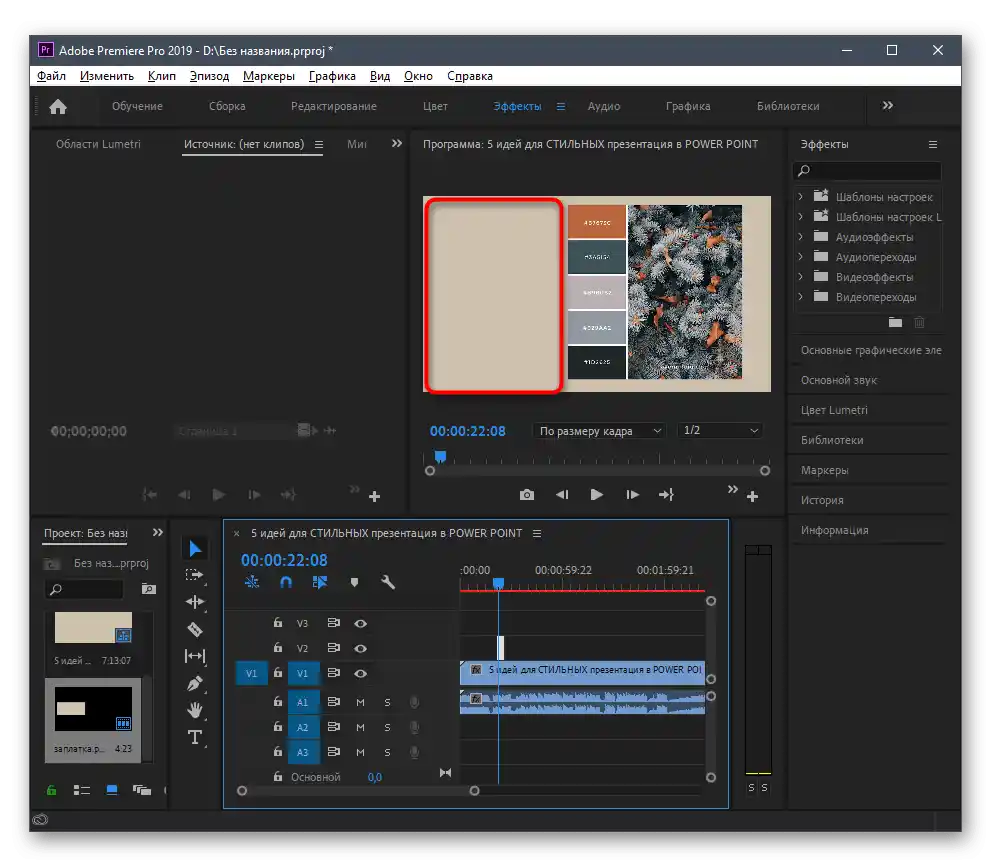
Če tudi vi uporabljate Adobe Premiere Pro, uporabite navodila po povezavi spodaj, da se seznanite s pravilnim postopkom shranjevanja končnega projekta.
Več: Kako shraniti video v Adobe Premiere Pro
Možnost 2: Spreminjanje merila
Naslednja možnost je primerna v primerih, ko so na videu dodani podnapisi, ki se občasno pojavljajo ali so stalno prisotni.Običajno so nameščeni na dnu, zato jih ni težko preprosto obrezati, tako da spremenite razmerje videa preko video urejevalnika.
Način 1: Adobe Premiere Pro
Že prej smo obravnavali program Adobe Premiere Pro, zato bomo začeli z njim. Za spremembo razmerja videa v tem programu je potrebno dvakrat klikniti na video v oknu za predogled. Pojavila se bo okvir, ki ga je treba premakniti tako, da se besedilo skrije iz vidnega območja.
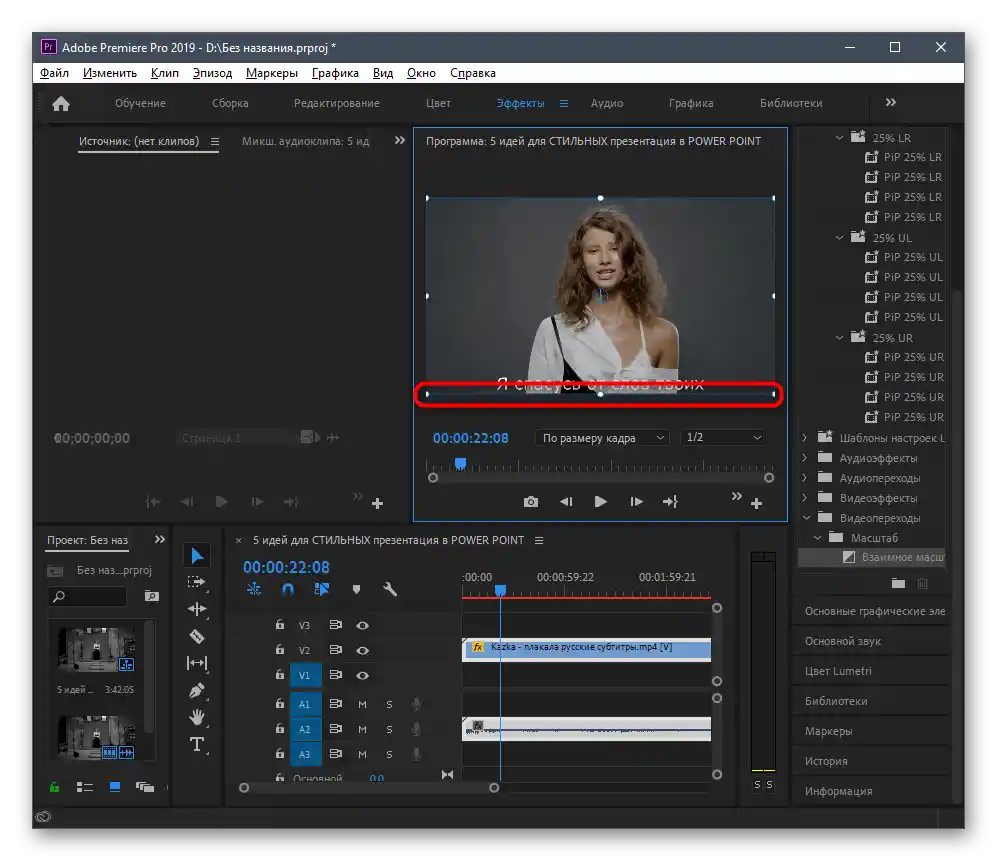
Na naslednji sliki zaslona vidite, da je glavna del videa ostala nespremenjena in da vrhovi niso prav nič poškodovani, vendar so podnapisi zdaj skriti. Uporabite spremembe in preidite k shranjevanju projekta.
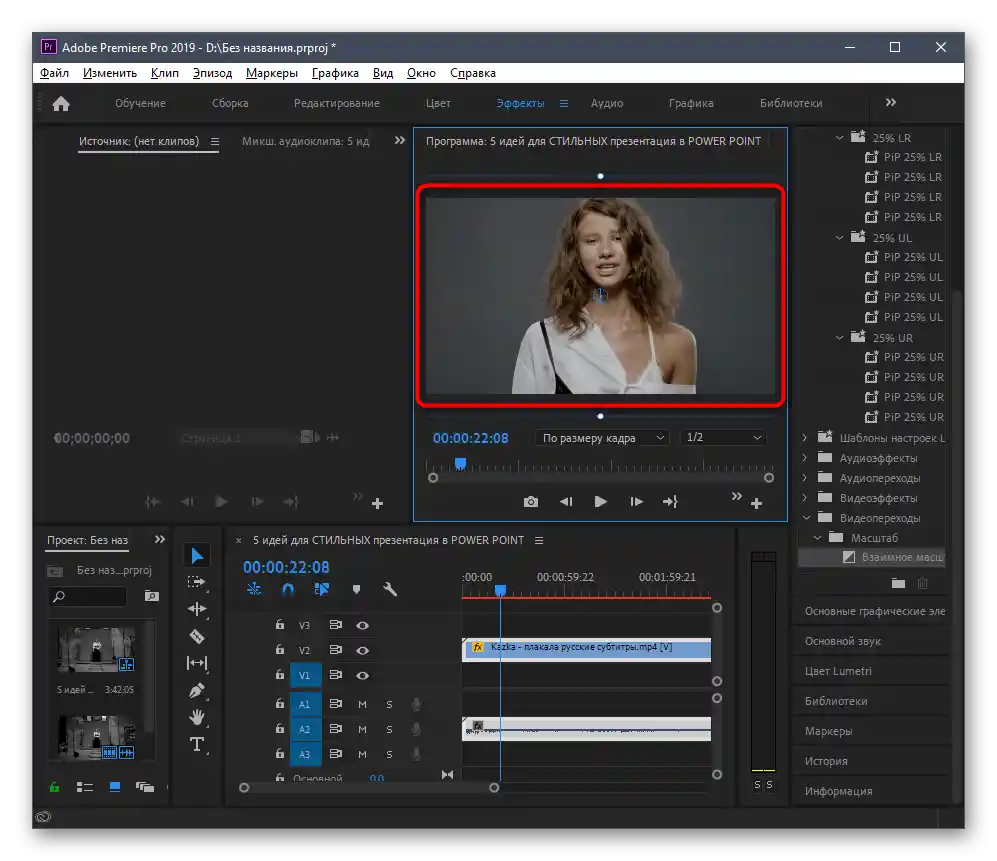
Način 2: Filmora
Glavna pomanjkljivost prejšnje rešitve je plačljivo distribucijo, zato kot alternativo predlagamo, da se seznanite s Filmoro. Brezplačna licenca tega urejevalnika je povsem dovolj za izvedbo urejanja.
- Prenesite in se registrirajte v Filmora, da začnete z uporabo. Po zagonu programa kliknite na označeno območje za nalaganje videa.
- Po dodajanju v knjižnico ga prenesite na časovno os, da začnete z interakcijo.
- Premaknite kazalec na ploščo "orodja" in aktivirajte funkcijo "Obrezovanje in razmerje".
- Uporabite se pojavne črte za spremembo razmerja in ga nastavite tako, da podnapisi izginejo iz vidnega območja.
- Na spodnji sliki zaslona vidite, da je obrezovanje izvedeno le spodaj in nekoliko ob robovih, kar je posledica nastavljene ločljivosti okvirja.
- Po končanem delu kliknite "Izvoz" in izberite mesto na računalniku, kamor shraniti končni video.